Trong kỷ nguyên chuyển đổi số, quảng cáo trực tuyến không còn là lựa chọn mà đã trở thành yếu tố thiết yếu trong mọi chiến lược truyền thông. Trình quản lý quảng cáo (Ads Manager) là một công cụ được thiết kế chuyên biệt để hỗ trợ cá nhân và doanh nghiệp quản lý toàn bộ quá trình thiết lập, phân phối, tối ưu và đo lường hiệu quả chiến dịch quảng cáo.
Tổng quan về trình quản lý quảng cáo (Ads Manager)
Trình quản lý quảng cáo ngày càng trở thành “trợ thủ đắc lực” giúp các cá nhân, doanh nghiệp trong việc quản lý các chiến dịch quảng cáo cũng như có định hướng chiến lược tối ưu, phù hợp nhất. Vậy nhưng, dù nghe đến nhiều nhưng không phải ai cũng hiểu rõ Ads Manager là gì cũng như những giá trị mà công cụ này mang lại.
Trình quản lý quảng cáo (Ads Manager) là gì? Giới thiệu Facebook Ads Manager
Trình quản lý quảng cáo (Ads Manager) là một công cụ kỹ thuật số tích hợp được các nền tảng mạng xã hội như Facebook, Instagram hay TikTok. Chúng hỗ trợ nhà quảng cáo tạo, theo dõi, điều chỉnh và tối ưu hóa các chiến dịch quảng cáo một cách hiệu quả. Đây là hệ thống quản lý tập trung, cho phép người dùng kiểm soát toàn bộ quá trình quảng bá sản phẩm hoặc dịch vụ từ cấp độ chiến dịch đến từng nhóm quảng cáo và quảng cáo cụ thể.
Hiện nay, Facebook Ads Manager là một trong những trình quản lý được các doanh nghiệp quan tâm và sử dụng nhiều nhất. Đây là một công cụ chuyên biệt do Meta phát triển, cho phép người dùng tạo, quản lý và tối ưu các chiến dịch quảng cáo trên nền tảng Facebook và các ứng dụng liên kết như Instagram, Messenger và Audience Network.
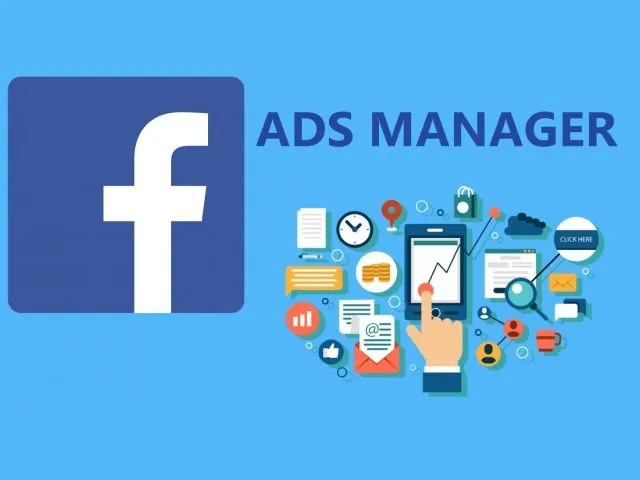
Có thể nói, Facebook Ads Manager là công cụ cốt lõi trong hệ sinh thái quảng cáo của Meta, cung cấp đầy đủ chức năng từ thiết lập quảng cáo, phân phối, giám sát hiệu suất đến phân tích số liệu. Việc khai thác công cụ này một cách bài bản không chỉ giúp doanh nghiệp tiếp cận đúng đối tượng mục tiêu, mà còn tiết kiệm chi phí và gia tăng lợi nhuận nhanh chóng.
Lợi ích khi dùng trình quản lý quảng cáo
So với một số trình quản lý quảng cáo khác, Facebook Ads Manager được các doanh nghiệp sử dụng nhiều hơn vì đây là mạng xã hội rất phổ biến tại Việt Nam. Bên cạnh đó, Facebook Ads Manager cũng được đánh giá cao bởi những giá trị mang lại là:
- Tùy chỉnh đối tượng mục tiêu chi tiết và linh hoạt, giúp nhà quảng cáo tiếp cận chính xác nhóm khách hàng tiềm năng dựa trên nhân khẩu học, hành vi và sở thích cá nhân.
- Dễ dàng tạo và chia sẻ tệp khách hàng (Custom Audiences) giữa các tài khoản trong Business Manager, thuận tiện trong việc triển khai chiến dịch trên nhiều nền tảng cùng lúc.
- Ưu tiên cập nhật các tính năng quảng cáo mới từ Facebook, cho phép người dùng Ads Manager trải nghiệm sớm các công cụ, định dạng và chiến lược tiếp thị hiện đại hơn.
- Được Meta ưu tiên hỗ trợ kỹ thuật chuyên sâu, bao gồm xử lý sự cố quảng cáo, xác minh tài khoản hoặc tư vấn chính sách quảng cáo nâng cao, giúp đảm bảo chiến dịch vận hành ổn định.
- Tạo thêm nhiều tài khoản quảng cáo con và nhóm chiến dịch riêng biệt, hỗ trợ quản lý linh hoạt theo sản phẩm, phòng ban hoặc đơn vị kinh doanh khác nhau.
- Tích hợp Facebook Pixel để theo dõi hành vi người dùng trên website, từ đó tối ưu chuyển đổi, cá nhân hóa quảng cáo và tăng hiệu quả remarketing một cách chính xác.
Thông số đo lường quan trọng khi sử dụng trình quản lý quảng cáo Facebook
Việc hiểu và phân tích các chỉ số đo lường trong Ads Manager là nền tảng giúp tối ưu hóa chiến dịch. Một số thông số quan trọng bạn cần hiểu và đánh giá được đó là:
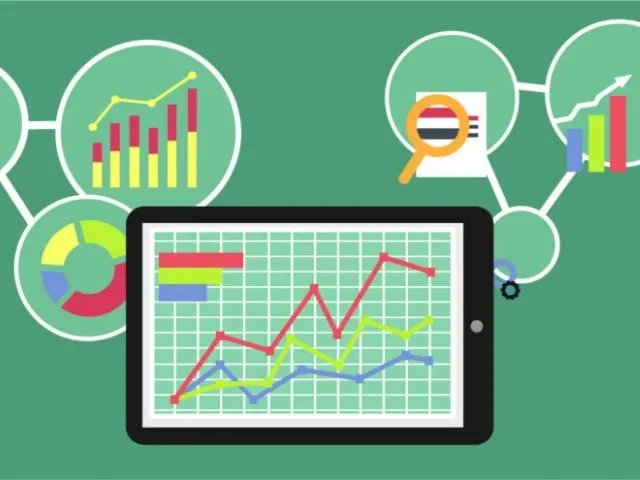
- CPM (Cost Per Mille): Chi phí cho mỗi 1000 lần hiển thị – chỉ số quan trọng để đánh giá mức độ “phủ sóng” quảng cáo và hiệu quả ngân sách.
- CPC (Cost Per Click): Chi phí cho mỗi lượt nhấp vào quảng cáo. CPC thấp thường cho thấy nội dung quảng cáo hấp dẫn và nhắm đúng đối tượng.
- CTR (Click Through Rate): Tỷ lệ nhấp chuột so với tổng số lượt hiển thị – chỉ số đo mức độ hấp dẫn của tiêu đề, hình ảnh và lời kêu gọi hành động.
- Conversion Rate: Tỷ lệ chuyển đổi từ lượt nhấp sang hành động cụ thể (mua hàng, đăng ký, điền form…). Đây là thước đo cuối cùng để đánh giá hiệu quả chiến dịch.
- ROAS (Return on Ad Spend): Chỉ số lợi nhuận thu được trên mỗi đồng chi cho quảng cáo. ROAS càng cao thì chiến dịch càng hiệu quả.
Các công cụ hỗ trợ khi dùng trình quản lý quảng cáo Facebook
Để tối ưu hiệu quả chiến dịch và khai thác dữ liệu một cách thông minh, Facebook Ads Manager được tích hợp với nhiều công cụ hỗ trợ mạnh mẽ. Những công cụ này đóng vai trò quan trọng trong việc phân tích hành vi người dùng, kiểm soát ngân sách và tối ưu chuyển đổi. Đó là:
- Facebook Audience Insights: Hỗ trợ nghiên cứu chuyên sâu về đối tượng mục tiêu như độ tuổi, giới tính, vị trí địa lý và hành vi trực tuyến, giúp xây dựng chiến lược tiếp cận chính xác hơn.
- Power Editor: Là công cụ dành cho nhà quảng cáo quy mô lớn, cho phép tạo và chỉnh sửa hàng loạt quảng cáo cùng lúc, dễ dàng nhập dữ liệu từ Excel và áp dụng bộ lọc để tiết kiệm thời gian.
- Facebook Pixel: Mã theo dõi được cài vào website để ghi nhận hành vi người dùng, giúp tối ưu chuyển đổi, đo lường hiệu quả quảng cáo và triển khai các chiến dịch remarketing hiệu quả hơn.
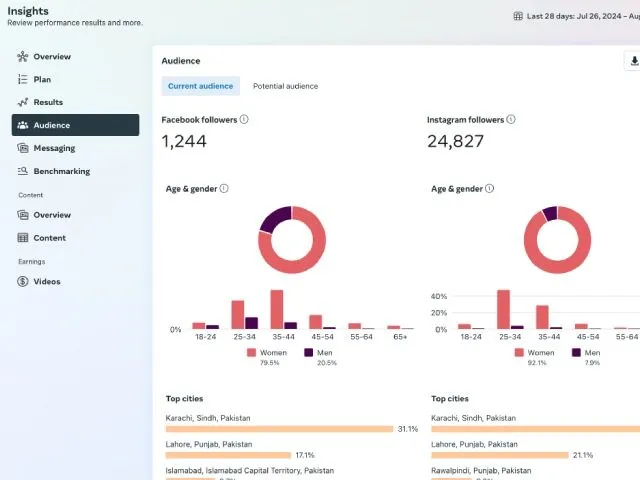
Điểm tên 6 chức năng nổi bật của Facebook Ads Manager
Đứng trước hệ sinh thái quảng cáo kỹ thuật số không ngừng phát triển, Facebook Ads Manager không chỉ đơn thuần là công cụ tạo quảng cáo mà còn là nền tảng quản trị chiến dịch toàn diện. Việc hiểu rõ và khai thác hiệu quả các chức năng của Ads Manager sẽ giúp nhà quảng cáo tối ưu ngân sách, tăng cường độ phủ và cải thiện hiệu suất chiến dịch theo thời gian thực.
Dưới đây là 6 chức năng quan trọng nhất của Facebook Ads Manager mà mọi nhà quảng cáo nên nắm vững.
Cung cấp góc nhìn toàn diện về tài khoản quảng cáo
Ngay khi truy cập vào Facebook Ads Manager, bạn sẽ thấy một giao diện tổng quan (dashboard) hiển thị toàn bộ tình trạng hoạt động của tài khoản quảng cáo.
Tại đây, người dùng có thể dễ dàng theo dõi các thông tin quan trọng như tổng số chiến dịch đang chạy, số tiền đã chi tiêu, hiệu quả từng chiến dịch theo thời gian thực và xu hướng biến động ngân sách. Ngoài ra, từ giao diện này, bạn có thể tạo nhanh các chiến dịch mới, quản lý tệp quảng cáo cũ, hoặc lọc tìm những chiến dịch theo tên hoặc ngày chạy.
Chức năng này đóng vai trò như một “bản đồ tổng thể”, giúp bạn luôn kiểm soát được mức độ hiệu quả, từ đó kịp thời đưa ra các điều chỉnh chiến lược phù hợp.
Quản lý toàn bộ các chiến dịch quảng cáo
Trong Facebook Ads Manager, quản lý chiến dịch quảng cáo không chỉ dừng lại ở việc tạo quảng cáo mới, mà còn bao gồm toàn bộ quá trình theo dõi, phân tích, tinh chỉnh và tối ưu từng yếu tố trong cấu trúc ba tầng của quảng cáo: Chiến dịch – Nhóm quảng cáo – Quảng cáo.
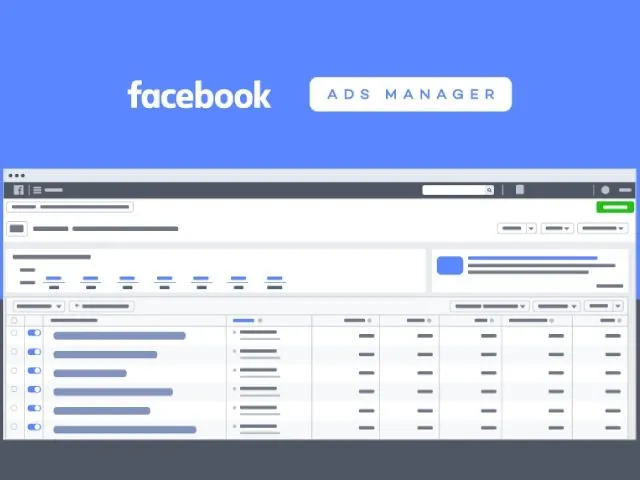
Dưới đây là các chức năng chính trong phần quản lý chiến dịch mà người dùng có thể tận dụng để kiểm soát hiệu quả:
Tài khoản quảng cáo
Là nơi hiển thị danh sách tất cả tài khoản bạn có quyền truy cập (bao gồm tài khoản cá nhân hoặc tài khoản doanh nghiệp trong Business Manager).
Tạo quảng cáo
Bạn có thể khởi tạo một chiến dịch mới từ đầu với khả năng tùy chỉnh mục tiêu quảng cáo, định dạng hiển thị (video, hình ảnh, băng chuyền, bộ sưu tập…), thiết lập đối tượng mục tiêu và ngân sách một cách linh hoạt.
Chiến dịch
Mỗi chiến dịch có thể được gán với một mục tiêu cụ thể như tăng nhận diện thương hiệu, thu hút lượt truy cập website hoặc thúc đẩy hành động mua hàng. Bên trong một chiến dịch, bạn có thể tạo nhiều nhóm quảng cáo để thử nghiệm các hướng đi khác nhau.
Nhóm quảng cáo (Ad Set)
Đây là cấp độ trung gian – nơi bạn xác định ngân sách, lịch chạy, vị trí hiển thị quảng cáo (ví dụ: Facebook News Feed, Instagram Stories, Messenger,…), đối tượng mục tiêu (theo độ tuổi, giới tính, sở thích, hành vi,…).
Quảng cáo (Ad)
Là phần người dùng thực sự nhìn thấy. Bạn có thể tạo ra các biến thể nội dung để A/B testing, chỉnh sửa tiêu đề, mô tả, hình ảnh hoặc video, chèn liên kết và nút kêu gọi hành động phù hợp với mục tiêu.
Bảng thống kê kết quả
Hiển thị chi tiết các chỉ số hiệu suất như lượt tiếp cận, lượt hiển thị, lượt nhấp, chi phí trung bình, ROAS,… theo từng chiến dịch, nhóm hoặc mẫu quảng cáo riêng lẻ. Người dùng có thể tùy chỉnh dữ liệu hiển thị theo nhu cầu theo dõi.
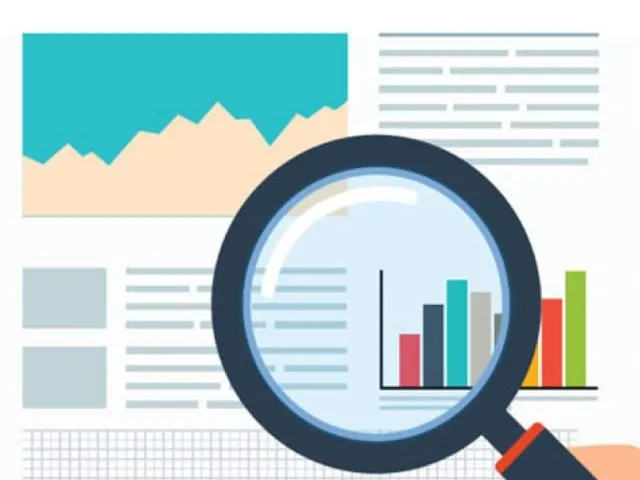
Bộ lọc quảng cáo
Giúp bạn dễ dàng tìm kiếm chiến dịch theo tên, ID, ngày chạy, trạng thái (đang hoạt động, đã tắt, đang xét duyệt…) hoặc bất kỳ tiêu chí nào khác, hỗ trợ rất tốt khi có nhiều chiến dịch đồng thời.
Tùy chỉnh dữ liệu hiển thị
Bạn có thể lựa chọn ẩn/hiện các cột số liệu theo từng mục tiêu chiến dịch – ví dụ tập trung vào chỉ số tương tác khi chạy quảng cáo tăng tương tác bài viết, hoặc chỉ theo dõi ROAS khi chạy chuyển đổi.
Chức năng xem thông tin chi tiết
Cho phép bạn truy cập sâu vào từng chiến dịch để xem phân tích cụ thể như chi phí theo thời gian, phân bố theo vị trí hiển thị, hoặc hành vi người dùng sau khi xem quảng cáo.
Chỉnh sửa chiến dịch
Bạn có thể điều chỉnh lại bất kỳ yếu tố nào như nội dung, lịch chạy, ngân sách, đối tượng hoặc mục tiêu của chiến dịch ngay cả khi nó đang hoạt động – cực kỳ tiện lợi trong việc tối ưu giữa chừng.
Sao chép chiến dịch
Hệ thống cho phép bạn sao chép nhanh toàn bộ một chiến dịch (bao gồm nhóm và quảng cáo bên trong) để tái sử dụng cho các mục tiêu tương tự mà không cần tạo lại từ đầu.
Xuất dữ liệu
Hỗ trợ xuất toàn bộ kết quả của chiến dịch ra file Excel hoặc CSV, phục vụ nhu cầu báo cáo nội bộ, thuyết trình với đối tác hoặc lưu trữ phục vụ phân tích dài hạn.
Báo cáo chi tiết số liệu quảng cáo
Việc phân tích số liệu là yếu tố bắt buộc để đánh giá hiệu quả truyền thông và Facebook Ads Manager cung cấp hệ thống báo cáo vô cùng chi tiết.
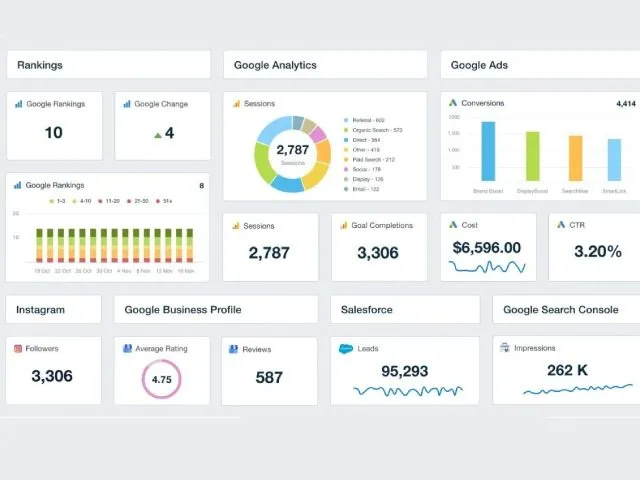
Bạn có thể theo dõi mọi chỉ số quan trọng như:
- Lượt tiếp cận (Reach): Số người đã nhìn thấy quảng cáo của bạn.
- Lượt hiển thị (Impressions): Tổng số lần quảng cáo được hiển thị.
- CTR, CPC, CPM: Các chỉ số đo lường hiệu quả tương tác và chi phí trên từng đơn vị hành động.
- ROAS (Return on Ad Spend): Chỉ số thể hiện lợi nhuận trên mỗi đồng chi tiêu quảng cáo.
Ngoài việc xem trực tiếp trên hệ thống, bạn cũng có thể xuất dữ liệu dưới dạng file Excel hoặc CSV để phục vụ cho các báo cáo nội bộ hoặc phân tích nâng cao. Đặc biệt, người dùng có thể tuỳ chỉnh các cột dữ liệu theo nhu cầu cá nhân để tập trung vào những thông tin mình quan tâm nhất.
Quản lý nhóm đối tượng mục tiêu
Một trong những ưu điểm nổi bật của Facebook Ads Manager là khả năng quản lý và cá nhân hóa nhóm đối tượng quảng cáo một cách chuyên sâu.
Tại đây, bạn có thể:
- Tạo nhóm đối tượng tùy chỉnh (Custom Audience): Sử dụng dữ liệu từ website, email, tương tác trên fanpage hoặc các hành động cụ thể để tạo ra nhóm khách hàng mục tiêu.
- Tạo đối tượng tương tự (Lookalike Audience): Facebook sẽ tìm ra những người dùng mới có đặc điểm giống với nhóm khách hàng hiện tại của bạn, giúp mở rộng phạm vi tiếp cận mà vẫn giữ độ chính xác cao.
Ngoài ra, bạn cũng có thể lưu trữ, phân loại, tái sử dụng các tệp đối tượng này cho những chiến dịch trong tương lai. Việc lựa chọn đúng đối tượng sẽ giúp quảng cáo hiển thị đúng người, đúng lúc, từ đó tăng hiệu quả và giảm thiểu chi phí không cần thiết.
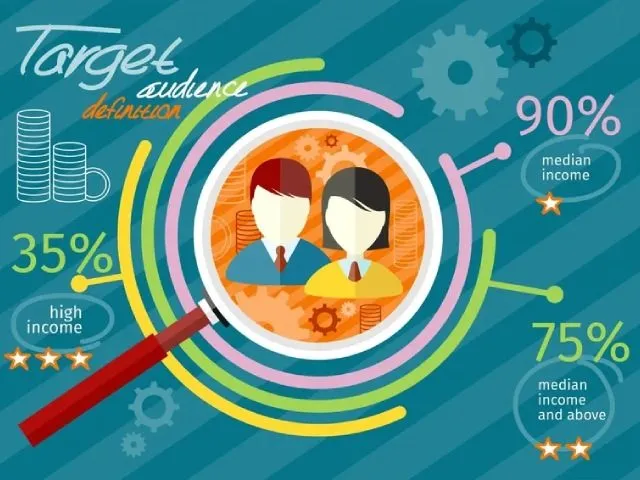
Quản lý các cài đặt tài khoản quảng cáo
Đây là nơi bạn quản lý các thiết lập kỹ thuật và thông tin liên quan đến tài khoản quảng cáo, đảm bảo mọi thứ được vận hành ổn định và đồng bộ.
- Cập nhật thông tin doanh nghiệp, địa chỉ, mã số thuế và người đại diện.
- Quản lý quyền truy cập cho từng thành viên trong team: người chỉnh sửa, nhà phân tích, quản trị viên,…
- Kết nối các tài sản khác như Fanpage, tài khoản Instagram, Pixel, ứng dụng,… để chạy quảng cáo liên kết.
- Cài đặt nhận thông báo từ Facebook, bao gồm báo cáo chi tiêu, cảnh báo vi phạm hoặc yêu cầu xác minh.
Đây là “trung tâm vận hành nội bộ”, giúp bạn đảm bảo mọi cấu hình liên quan đến tài khoản quảng cáo đều rõ ràng, minh bạch và được kiểm soát chặt chẽ.
Quản lý chi phí, thanh toán
Facebook Ads Manager còn tích hợp chức năng quản lý tài chính quảng cáo, giúp bạn kiểm soát chi phí chặt chẽ và minh bạch. Đó là:
- Thêm và quản lý phương thức thanh toán như thẻ tín dụng, PayPal, ví điện tử,…
- Xem lịch sử giao dịch, kiểm tra ngân sách đã sử dụng theo từng chiến dịch hoặc giai đoạn cụ thể.
- Tải xuống hóa đơn quảng cáo định kỳ phục vụ kế toán, đối soát ngân sách nội bộ hoặc báo cáo với đối tác.
- Cài đặt ngưỡng thanh toán, đảm bảo không phát sinh chi phí vượt mức ngoài dự kiến.
Việc theo dõi ngân sách không những giúp tối ưu hiệu suất, mà còn giúp doanh nghiệp chủ động kế hoạch tài chính khi chạy nhiều chiến dịch đồng thời.
Hướng dẫn chi tiết cách sử dụng Facebook Ads Manager
Không chỉ hỗ trợ tạo quảng cáo, trình quản lý quảng cáo Facebook còn giúp bạn theo dõi hiệu quả, chỉnh sửa nội dung và tối ưu chiến dịch một cách thuận tiện. Dưới đây sẽ hướng dẫn bạn cách sử dụng Facebook Ads Manager từ cơ bản đến chi tiết, dễ hiểu và áp dụng được ngay lập tức:
Truy cập trình quản lý quảng cáo
Để bắt đầu sử dụng Facebook Ads Manager, bạn cần truy cập đúng vào giao diện quản lý. Có hai cách đơn giản để thực hiện điều này:
Bạn có thể vào trình quản lý bằng cách click chọn tại menu trang chủ Facebook
- Cách 1: Truy cập nhanh qua đường dẫn trực tiếp: https://adsmanager.facebook.com/adsmanager. Bạn chỉ cần đăng nhập tài khoản Facebook là sẽ được đưa đến giao diện quản lý quảng cáo.
- Cách 2: Vào từ Facebook: Từ trang chủ Facebook, bạn nhấp vào biểu tượng menu ở góc trái màn hình, tìm đến mục “Trình quản lý quảng cáo”. Nếu không thấy hiển thị, hãy chọn “Xem thêm” để mở rộng các lựa chọn khác.
Sau khi vào thành công, bạn sẽ thấy danh sách các chiến dịch hiện có (nếu đã từng tạo). Nếu chưa, bạn có thể bắt đầu tạo quảng cáo mới ngay tại đây.
Tạo chiến dịch quảng cáo Facebook Ads
Tạo quảng cáo là bước đầu tiên và quan trọng nhất để bạn tiếp cận khách hàng mục tiêu. Với Facebook Ads Manager, bạn có thể dễ dàng tạo chiến dịch mới chỉ trong vài bước:
Bước 1: Chọn tài khoản quảng cáo
Nếu bạn đang sử dụng tài khoản cá nhân thì hệ thống sẽ mặc định hiển thị. Trường hợp bạn quản lý nhiều tài khoản (ví dụ như qua Business Manager), hãy chọn đúng tài khoản bạn cần chạy quảng cáo.
Bước 2: Tạo chiến dịch mới
- Nhấn vào tab “Chiến dịch” ở menu bên trái.
- Sau đó chọn nút “Tạo” để bắt đầu thiết lập chiến dịch quảng cáo.
Bước 3: Cài đặt các thông tin cần thiết
Tại bước này, bạn cần lần lượt hoàn tất các phần:
- Chọn mục tiêu chiến dịch: Tùy vào mục đích quảng cáo (ví dụ: tăng lượt tương tác, kéo khách về website, thúc đẩy chuyển đổi,…), bạn hãy chọn mục tiêu phù hợp.
- Thiết lập đối tượng mục tiêu: Lựa chọn độ tuổi, giới tính, khu vực, sở thích,… để quảng cáo hiển thị đúng người bạn muốn tiếp cận.
- Đặt ngân sách và thời gian chạy: Bạn có thể chọn ngân sách theo ngày hoặc tổng ngân sách cho cả chiến dịch, đồng thời thiết lập thời gian bắt đầu/kết thúc.
- Lựa chọn vị trí hiển thị: Facebook cho phép tự động chọn vị trí hoặc bạn có thể tự điều chỉnh (ví dụ: chỉ hiển thị trên Facebook Feed, Instagram Stories,…).
- Tạo nội dung quảng cáo: Tải lên hình ảnh hoặc video, viết nội dung bài quảng cáo, chèn link website và chọn nút kêu gọi hành động (CTA) phù hợp.
Sau khi hoàn tất tất cả thông tin, nhấn “Xuất bản” để gửi quảng cáo đến hệ thống xét duyệt.
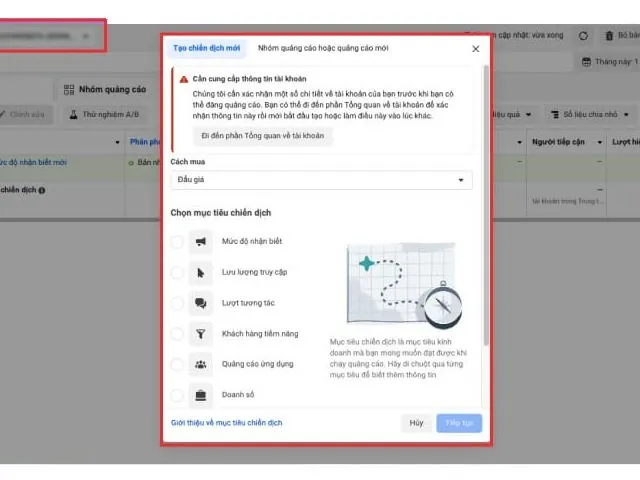
Chỉnh sửa nội dung của chiến dịch quảng cáo
Trong quá trình chạy quảng cáo, nếu bạn nhận thấy hiệu quả chưa như mong muốn, bạn hoàn toàn có thể chỉnh sửa lại nội dung hoặc thông số đã thiết lập bằng cách:
- Cách 1: Nhấp vào tên chiến dịch trong danh sách, chọn nút “Chỉnh sửa” để điều chỉnh thông tin.
- Cách 2: Nhấn vào biểu tượng bút chì ở góc phải mỗi quảng cáo để chỉnh sửa trực tiếp.
Theo đó, những phần nội dung bạn có thể thay đổi là:
- Thay đổi nội dung văn bản, hình ảnh, tiêu đề quảng cáo
- Điều chỉnh lại đối tượng mục tiêu, vị trí hiển thị hoặc thời gian chạy
- Cập nhật ngân sách hoặc chuyển đổi hình thức hiển thị
Lưu ý: Một số thay đổi sẽ yêu cầu hệ thống xét duyệt lại, nên bạn hãy cân nhắc nếu đang trong giai đoạn quảng cáo quan trọng.
Báo cáo số liệu chiến dịch quảng cáo
Sau khi quảng cáo đã chạy, bạn có thể xem báo cáo chi tiết ngay trên Ads Manager để biết quảng cáo có đang mang lại kết quả hay không thông qua:
Các công cụ hỗ trợ phân tích
- Bộ lọc tìm kiếm: Cho phép lọc quảng cáo theo thời gian, chiến dịch, đối tượng hoặc loại hành động (chuyển đổi, nhấp chuột, hiển thị,…).
- Tùy chỉnh cột thống kê: Bạn có thể thêm/bớt các chỉ số mình muốn theo dõi như: lượt tiếp cận, chi phí mỗi kết quả, CTR,…
- Chia nhỏ số liệu: Dễ dàng phân tích dữ liệu theo độ tuổi, giới tính, thiết bị người dùng, khung giờ,… để hiểu rõ hơn về hành vi khách hàng.
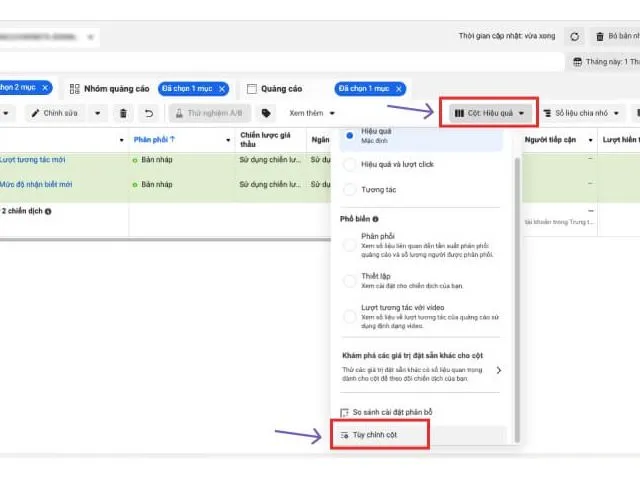
Xuất báo cáo và chia sẻ
- Ads Manager cho phép bạn xuất dữ liệu báo cáo ra file Excel hoặc CSV, phục vụ việc lưu trữ, phân tích sâu hơn hoặc chia sẻ nội bộ.
- Ngoài ra, bạn cũng có thể chia sẻ liên kết báo cáo để đồng đội cùng theo dõi tiến độ và hiệu suất chiến dịch.
Phân tích hiệu suất chiến dịch
Bên cạnh bảng số liệu, Ads Manager còn tích hợp tính năng phân tích hiệu suất chi tiết giúp bạn theo dõi chính xác từng khía cạnh hoạt động của quảng cáo. Theo đó, có hai cách truy cập phân tích hiệu suất nhanh nhất bạn có thể áp dụng là:
- Cách 1: Nhấn nút “Xem thông tin” ngay dưới tên chiến dịch để xem nhanh các chỉ số tổng quan
- Cách 2: Nhấn vào biểu tượng biểu đồ hoặc dùng tổ hợp phím Ctrl + Y để mở bảng phân tích chi tiết
Khi truy cập báo cáo hiệu suất, bạn sẽ nắm được những thông tin sau:
- Quảng cáo đang phân phối đến nhóm khách nào
- Kết quả theo từng thời điểm, thiết bị, khu vực
- Lượt nhấp, chuyển đổi, chi phí trung bình,…
Từ đó, bạn có thể đưa ra điều chỉnh hợp lý để tối ưu hiệu quả quảng cáo cho các giai đoạn sau.
Điểm tên các trình quản lý quảng cáo được chưa chuộng hiện nay
Sự ra đời của hàng loạt nền tảng mạng xã hội cũng kéo theo sự xuất hiện của các trình quản lý quảng cáo tương ứng, đóng vai trò then chốt trong việc theo dõi và đo lường hiệu quả của mỗi chiến dịch. Mỗi trình quản lý quảng cáo đều có những đặc trưng và cách thức vận hành riêng, phù hợp với từng nhóm đối tượng, mục tiêu cụ thể. Cùng với Facebook Ads Manager, dưới đây là những trình quảng cáo khác bạn có thể tìm hiểu thêm.
Facebook Ads Manager
Như đã giới thiệu chi tiết ở trên, Facebook Ads Manager là công cụ quản lý quảng cáo chính thức của Meta, cho phép người dùng tạo, phân phối và tối ưu chiến dịch trên các nền tảng như Facebook, Instagram, Messenger và Audience Network. Trình quản lý này cho phép người dùng thiết lập chiến dịch theo mục tiêu cụ thể, tùy chỉnh đối tượng mục tiêu, tích hợp pixel và báo cáo chuyên sâu theo thời gian thực.
Google Ads Manager
Google Ads Manager (trước đây là Google AdWords và DoubleClick) là nền tảng quảng cáo đa năng của Google, hỗ trợ doanh nghiệp phân phối nội dung quảng cáo trên hệ sinh thái khổng lồ của Google: từ Google Search, YouTube, Gmail đến các website đối tác.
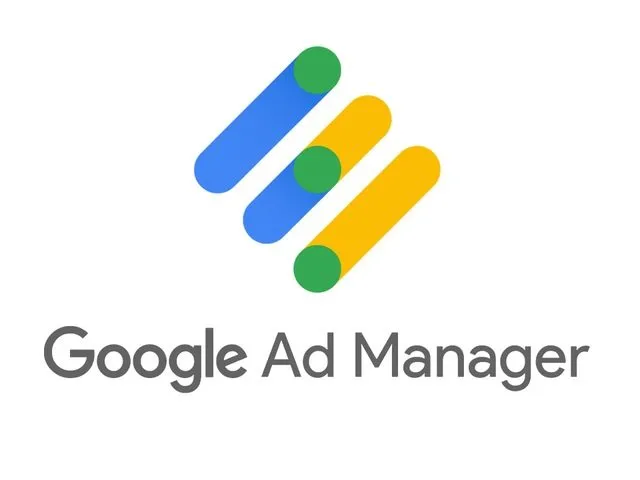
Tính năng nổi bật:
- Quảng cáo hiển thị đa kênh: từ tìm kiếm, hiển thị banner, đến video trên YouTube.
- Tiếp cận người dùng theo từ khóa, vị trí địa lý và lịch sử tìm kiếm.
- Chạy chiến dịch remarketing tự động thông qua dữ liệu hành vi và cookies.
- Báo cáo chi tiết về lượt nhấp, tỷ lệ hiển thị, chi phí CPC và chỉ số chuyển đổi.
Google Ads Manager đặc biệt phù hợp với doanh nghiệp cần thu hút khách hàng ở mọi giai đoạn trong hành trình mua hàng, đặc biệt là thị trường tìm kiếm chủ động.
Tiktok Ads Manager
TikTok Ads Manager là công cụ quản lý quảng cáo trên nền tảng video ngắn TikTok – nơi đang thu hút hàng triệu người dùng mỗi ngày, đặc biệt là giới trẻ.
Tính năng nổi bật:
- Tạo quảng cáo video dọc toàn màn hình, phù hợp với trải nghiệm người dùng TikTok.
- Định dạng quảng cáo sáng tạo: In-Feed Ads, Top View, Branded Hashtag Challenge,…
- Hệ thống AI hỗ trợ tối ưu hóa nội dung dựa trên hành vi người xem.
- Công cụ phân tích tương tác theo thời gian thực, giúp điều chỉnh nội dung và tệp đối tượng nhanh chóng.
TikTok Ads Manager là lựa chọn tối ưu nếu bạn hướng đến nhóm khách hàng trẻ, yêu thích xu hướng và dễ bị thu hút bởi nội dung ngắn, giải trí.
LinkedIn Ads Manager
LinkedIn Ads Manager là nền tảng quảng cáo chuyên biệt dành cho môi trường chuyên nghiệp – nơi bạn có thể tiếp cận các nhà lãnh đạo, chuyên gia ngành và khách hàng B2B một cách hiệu quả.

Tính năng nổi bật:
- Nhắm mục tiêu theo chức danh, ngành nghề, kinh nghiệm làm việc hoặc công ty.
- Định dạng quảng cáo phong phú: Sponsored Content, Message Ads, Text Ads và Dynamic Ads.
- Phân tích dữ liệu theo cấp độ doanh nghiệp, rất phù hợp với các chiến dịch B2B, tuyển dụng hoặc đào tạo.
- Tính năng Lead Gen Forms tích hợp, giúp thu thập dữ liệu khách hàng tiềm năng trực tiếp trên nền tảng.
LinkedIn Ads Manager là công cụ lý tưởng cho những thương hiệu hoạt động trong các lĩnh vực chuyên môn cao như công nghệ, tài chính, giáo dục, hoặc nhân sự.
Sử dụng trình quản lý quảng cáo cần lưu ý gì?
Để vận hành quảng cáo hiệu quả và tránh lãng phí ngân sách, bạn cần nắm chắc những điểm quan trọng sau khi dùng trình quản lý quảng cáo:
- Xác định rõ mục tiêu chiến dịch để lựa chọn đúng hình thức quảng cáo và cách đo hiệu quả.
- Tối ưu đối tượng mục tiêu, tránh quá rộng gây loãng thông điệp hoặc quá hẹp làm giảm độ phủ.
- Quản lý ngân sách hợp lý, nên thử nghiệm nhỏ trước khi mở rộng.
- Tạo nội dung quảng cáo thu hút, đúng định dạng, rõ CTA và phù hợp với từng nền tảng.
- Theo dõi và tối ưu thường xuyên, điều chỉnh dựa trên chỉ số thực tế.
- Tận dụng công cụ như Pixel, Analytics để phân tích hành vi người dùng.
- Đảm bảo tài khoản và thanh toán hoạt động ổn định, tránh bị gián đoạn chiến dịch.
- Tuân thủ chính sách quảng cáo để hạn chế rủi ro tài khoản bị hạn chế hoặc vô hiệu hóa.
Việc sử dụng trình quản lý quảng cáo hiệu quả không quá phức tạp nếu bạn hiểu rõ cách vận hành và nắm được các chức năng cốt lõi. Với sự hỗ trợ từ các công cụ đi kèm và dữ liệu đo lường chi tiết, bạn hoàn toàn có thể kiểm soát chiến dịch quảng cáo theo cách chủ động, tiết kiệm và linh hoạt hơn. Hãy bắt đầu từ những bước cơ bản và từng bước tối ưu để biến Ads Manager thành “trợ lý đắc lực” trong mọi kế hoạch marketing của bạn.
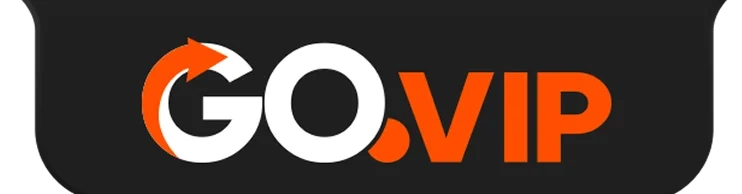

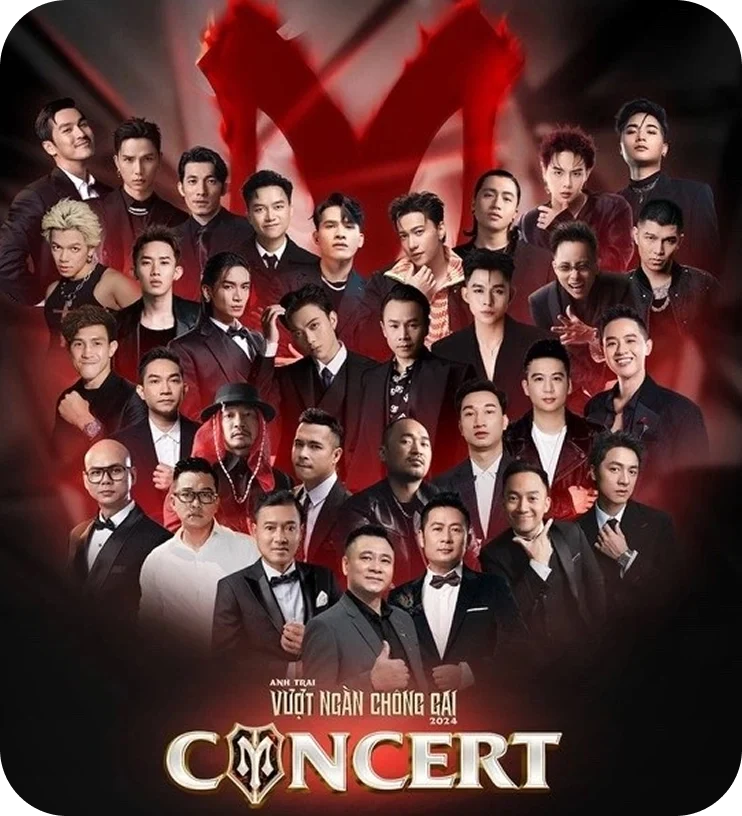
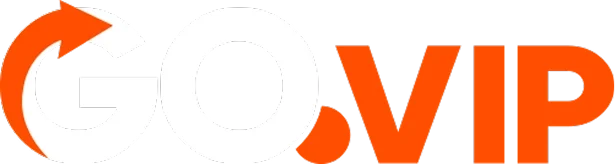
Tin nổi bật
Slogan là gì? Hướng dẫn tạo slogan ấn tượng giúp thương hiệu ghi dấu ấn
Bạn có bao giờ nghe được một câu khẩu hiệu ngắn gọn nhưng lại khiến bạn nhớ mãi không quên hay chưa? Đây chính là sức mạnh to...
Trademark là gì? Toàn bộ kiến thức về nhãn hiệu doanh nghiệp cần biết
Trong kinh doanh, việc tạo dựng thương hiệu không chỉ dừng lại ở tên gọi hay logo mà còn gắn liền với khái niệm Trademark. Vậy Trademark là...
CDP là gì? Tại sao Customer Data Platform lại quan trọng với doanh nghiệp hiện nay
Trong thời đại số, dữ liệu khách hàng đã trở thành “tài sản quý giá” giúp doanh nghiệp tối ưu chiến lược tiếp thị và chăm sóc khách...
Lead là gì? Hướng dẫn chuyển đổi lead hiệu quả trong Marketing
Lead là gì là một khái niệm quan trọng mà bất cứ dân làm Marketing nào cũng cần biết. Việc nắm bắt định nghĩa, các tiêu chí đánh...